iPhone gestohlen: So stellen Sie Daten von einem verlorenen/gestohlenen iPhone wieder her
Ihr iPhone gestohlen oder verloren? Bleib ruhig. In diesem Artikel erfahren Sie, wie Sie die Daten auf Ihrem gestohlenen iPhone auf verschiedene Arten retten können. Lesen Sie weiter, um es unten zu lernen.
- Teil 1: Wiederherstellen verlorener / gestohlener iPhone-Daten aus iTunes / iCloud Backup
- Teil 2: Finden Sie Ihr verlorenes / gestohlenes iPhone so schnell wie möglich
- Teil 3: Gelöschte Daten von Ihrem verlorenen/gestohlenen iPhone wiederherstellen, nachdem Sie es gefunden haben
Teil 1: Wiederherstellen verlorener / gestohlener iPhone-Daten aus iTunes / iCloud Backup
Irgendwann Ihr iPhone für immer verloren? Sie können immer noch einige Möglichkeiten ausprobieren, um die Daten auf Ihrem verlorenen oder gestohlenen iPhone wiederherzustellen, als iTunes- oder iCloud-Backup zu saugen. Wenn Sie weiterhin ein iPhone verwenden möchten, ist dies viel einfacher. Sie müssen nur das gesamte Backup direkt über iCloud oder iTunes auf Ihrem neuen iPhone wiederherstellen.
Wenn Sie auf ein Android-Telefon oder andere wechseln möchten, funktioniert dies nicht. Sie können ein Drittanbieter-Tool verwenden, um das iTunes-Backup zu extrahieren und Daten daraus zu erhalten, wie Wondershare DrFoneTool (Mac) – Wiederherstellen or DrFoneTool – Datenwiederherstellung (iOS). Sie können damit eine Vorschau anzeigen und selektiv wiederherstellen, was Sie von der iTunes-Sicherung möchten. Sie können den Vorgang in nur 2 Schritten abschließen: Scannen und Wiederherstellen.

DrFoneTool – Datenwiederherstellung (iOS)
3 Möglichkeiten, Daten vom iPhone X/8 (Plus)/7 (Plus)/SE/6S Plus/6S/6 Plus/6/5S/5C/5/4S/4/3GS wiederherzustellen!
- Stellen Sie Kontakte direkt vom iPhone, iTunes-Backup und iCloud-Backup wieder her.
- Rufen Sie Kontakte ab, einschließlich Nummern, Namen, E-Mails, Berufsbezeichnungen, Unternehmen usw.
-
Unterstützt iPhone X / 8 (Plus)/ iPhone 7(Plus)/ iPhone6s(Plus), iPhone SE und das neueste iOS 11 vollständig!

- Stellen Sie Daten wieder her, die durch Löschen, Geräteverlust, Jailbreak, iOS 11-Upgrade usw. verloren gegangen sind.
- Zeigen Sie selektiv alle gewünschten Daten in der Vorschau an und stellen Sie sie wieder her.
So stellen Sie verlorene/gestohlene iPhone-Daten über iTunes wieder her
- 1. Führen Sie das Programm aus, klicken Sie auf die Funktion „Datenwiederherstellung“ und wählen Sie „Aus iTunes-Sicherungsdateien wiederherstellen“.
- 2. Wählen Sie dann die Sicherungsdatei aus, um sie zu scannen.
- 3. Danach können Sie die Elemente, die Sie auf Ihrem Computer speichern möchten, in der Vorschau anzeigen und ankreuzen.

So stellen Sie verlorene/gestohlene iPhone-Daten über iCloud wieder her
- 1. Führen Sie das Programm aus, klicken Sie auf die Funktion „Datenwiederherstellung“ und wählen Sie „Aus iCloud-Sicherungsdateien wiederherstellen“.
- 2. Melden Sie sich dann bei Ihrem iCloud-Konto an. Wählen Sie danach das Backup aus, das Sie herunterladen möchten, und scannen Sie es.
- 3. Anschließend können Sie die Elemente, die Sie auf Ihrem Computer speichern möchten, in der Vorschau anzeigen und markieren.

Teil 2: Finden Sie Ihr verlorenes / gestohlenes iPhone so schnell wie möglich
Als iPhone-Benutzer müssen Sie über Find My iPhone Bescheid wissen, das speziell für die Suche nach einem verlorenen iPhone entwickelt wurde. Solange „Mein iPhone suchen“ auf dem verlorenen oder gestohlenen iPhone eingeschaltet und mit dem Internet verbunden ist, können Sie den aktuellen Standort Ihres iPhones finden. Hier ist, wie:
Schritte, um Ihr verlorenes / gestohlenes iPhone zu finden
- 1. Besuch im http://iCloud.com/find.
- 2. Melden Sie sich mit der Apple-ID bei Ihrem iCloud-Konto an.
- 3. Klicken Sie auf die Schaltfläche Mein iPhone suchen.
- 4. Wählen Sie ‘iPhone suchen’, wenn Sie mehr als ein iOS-Gerät eingerichtet haben.
- 5. Der Standort Ihres verlorenen/gestohlenen iPhones wird auf der Karte angezeigt, wenn Ihr Gerät online ist.
- 6. Wenn Ihr iPhone offline ist, können Sie eine Option festlegen, um eine E-Mail zu erhalten, wenn Ihr iPhone mit dem Internet verbunden ist.
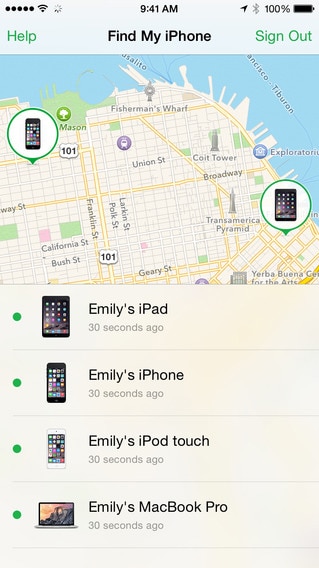
Hinweis: Es gibt viele Apps, mit denen Sie den Standort eines iPhones finden können, nachdem Sie es auf Ihrem iPhone installiert haben. Wenn Sie also andere Apps anstelle von Find My iPhone verwendet haben, können Sie Ihr iPhone auch darüber finden, gemäß der Bedienungsanleitung.
Teil 3: Gelöschte Daten von Ihrem verlorenen/gestohlenen iPhone wiederherstellen, nachdem Sie es gefunden haben
Schließlich haben Sie Ihr verlorenes iPhone gefunden und zurückbekommen. Nun, was sollten Sie tun, wenn Sie feststellen, dass alle Daten auf Ihrem iPhone gelöscht wurden? Wenn Sie kein Backup dafür haben, gibt es nur eine Möglichkeit, die verlorenen Daten zu finden: Scannen Sie Ihr iPhone direkt, um die verlorenen Daten wiederherzustellen.
Was du brauchst: DrFoneTool (Mac) – Wiederherstellen or DrFoneTool – Datenwiederherstellung (iOS)
Laden Sie die kostenlose Testversion unten kostenlos herunter, um es zuerst auszuprobieren.
Schritte zum Auffinden von Daten auf Ihrem verlorenen/gestohlenen iPhone
Es ist ziemlich einfach, verlorene Daten auf dem iPhone wiederherzustellen. Sie müssen nur 3 Schritte ausführen: Scannen, Vorschau und Wiederherstellen.
- 1. Schließen Sie Ihr iPhone an und führen Sie die Software aus, um es zu scannen.
- 2. Sehen Sie sich dann die gefundenen Daten im Scan-Ergebnis an und überprüfen Sie sie nacheinander.
- 3. Kreuzen Sie zuletzt die gewünschten Elemente an und stellen Sie sie auf Ihrem Computer wieder her. Das ist es.

Welche Art von Daten können mit DrFoneTool vom verlorenen/gestohlenen iPhone gefunden werden:
- Textinhalt:Nachrichten (SMS, iMessages & MMS), Kontakte, Anrufverlauf, Kalender, Notizen, Erinnerung, Safari-Lesezeichen, App-Dokument (wie Kindle, Keynote, WhatsApp-Verlauf usw.)
- Mediale Inhalte: Kamerarolle (Video & Foto), Fotostream, Fotobibliothek, Nachrichtenanhang, WhatsApp-Anhang, Sprachnotiz, Voicemail, App-Fotos/-Videos (wie iMovie, iPhotos, Flickr usw.)
- Wenn Sie das iPhone 5 und neuere Module verwenden und zuvor keine Datensicherung durchgeführt haben, ist es schwierig, alle Medieninhalte direkt vom iPhone wiederherzustellen.
Neueste Artikel

